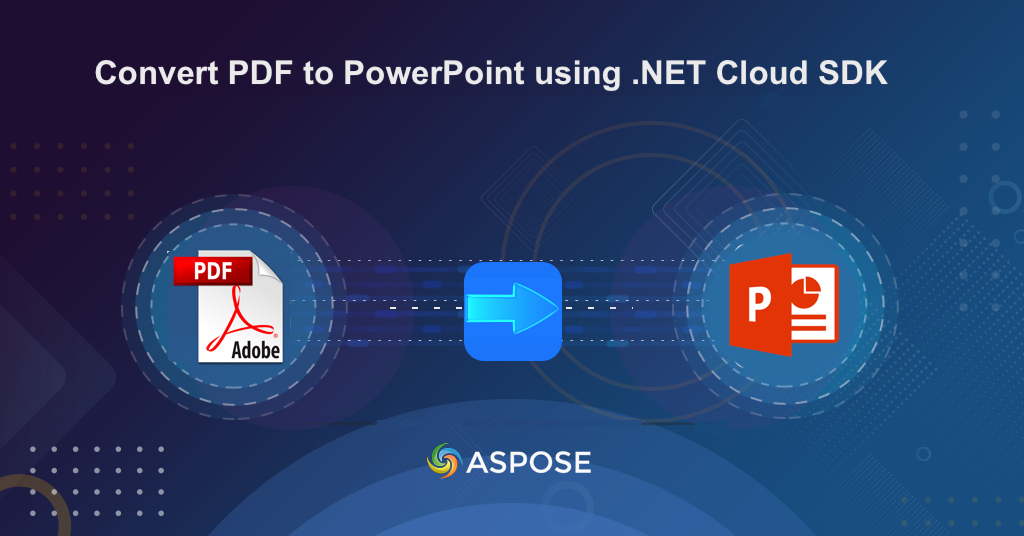
გადაიყვანეთ PDF PowerPoint-ში C# .NET-ის გამოყენებით
დღევანდელ სწრაფ სამყაროში ეფექტური კომუნიკაცია გადამწყვეტია და PowerPoint-ის პრეზენტაციები ინფორმაციის ვიზუალურად მიმზიდველი გზით გადაცემის გამოსაყენებელ საშუალებად იქცა. თუმცა, ინფორმაცია მოდის სხვადასხვა ფორმატში და PDF გახდა ფართოდ მიღებული სტანდარტი დოკუმენტების გაზიარებისთვის. მთელი პრეზენტაციის ნულიდან ხელახლა შექმნა შეიძლება იმედგაცრუებული იყოს. სწორედ აქ ჩნდება PDF [PowerPoint]-ად (https://docs.fileformat.com/presentation/pptx/) კონვერტაციის საჭიროება. PDF ფაილების PowerPoint-ში გარდაქმნით .NET Cloud SDK-ის გამოყენებით, თქვენ მიიღებთ შესაძლებლობას გარდაქმნათ სტატიკური PDF შინაარსი ვიზუალურად განსაცვიფრებელ და მიმზიდველ პრეზენტაციებად.
ეს კონვერტაცია არა მხოლოდ დაზოგავს დროსა და ძალისხმევას, არამედ გაძლევთ საშუალებას გამოიყენოთ PowerPoint-ის მდიდარი ფუნქციები. ასე რომ, ხართ თუ არა ბიზნესის პროფესიონალი, პედაგოგი თუ წამყვანი, PDF-ზე PowerPoint-ში გადაყვანის პოტენციალის გახსნა ხსნის შესაძლებლობების სამყაროს, რაც საშუალებას მოგცემთ შექმნათ მომხიბვლელი პრეზენტაციები, რომლებიც დიდხანს ტოვებს თქვენს აუდიტორიას.
- PDF-ზე PowerPoint-ის კონვერტაცია .NET Cloud SDK
- გადაიყვანეთ PDF PowerPoint-ში C#-ის გამოყენებით
- PDF-ზე PPT-ზე cURL ბრძანებების გამოყენებით
PDF-ზე PowerPoint-ის კონვერტაცია .NET Cloud SDK
ჩვენ გვესმის, რომ PDF-ზე PowerPoint-ის კონვერტაციის ამოცანა შეიძლება იყოს შრომატევადი და რთული. თუმცა, Aspose.Slides Cloud SDK for.NET უზრუნველყოფს ეფექტურ გადაწყვეტას PDF ფაილების PowerPoint ფორმატში გადასაყვანად. ამ მძლავრი SDK-ით, თქვენ შეგიძლიათ მარტივად გადაიყვანოთ თქვენი PDF PPTX ან PDF PPT პრეზენტაციებად და შეცვალოთ შინაარსი საჭიროებისამებრ.
SDK-ის გამოსაყენებლად, გთხოვთ, მოძებნოთ „Aspose.Slides-Cloud“ NuGet პაკეტების მენეჯერში და დააწკაპუნეთ ღილაკზე პაკეტის დამატება. გარდა ამისა, დაარეგისტრირეთ ანგარიში Cloud-ის დაფაზე და მიიღეთ თქვენი პირადი კლიენტის რწმუნებათა სიგელები. დამატებითი დეტალებისთვის, გთხოვთ, ეწვიოთ სწრაფი დაწყება სახელმძღვანელოს.
გადაიყვანეთ PDF PowerPoint-ში C#-ის გამოყენებით
იმისათვის, რომ PDF გადაიყვანოთ PPT-ად, გთხოვთ, გამოიყენოთ შემდეგი კოდის ნაწყვეტი. წარმატებული კონვერტაციის შემდეგ, შედეგად მიღებული PowerPoint ინახება ღრუბლოვან საცავში.
// დამატებითი მაგალითებისთვის ეწვიეთ https://github.com/aspose-slides-cloud
// მიიღეთ კლიენტის სერთიფიკატები https://dashboard.aspose.cloud/-დან
string clientSecret = "7f098199230fc5f2175d494d48f2077c";
string clientID = "ee170169-ca49-49a4-87b7-0e2ff815ea6e";
// შექმენით SlidesApi-ს მაგალითი
SlidesApi slidesApi = new SlidesApi(clientID, clientSecret);
// წაიკითხეთ შეყვანილი PDF ადგილობრივი დისკიდან
using var slideStream = File.OpenRead("sample-pdf-with-images.pdf.pdf");
// დაურეკეთ API-ს PDF-ის PowerPoint-ად გადაქცევისთვის ონლაინ
using var responseStream = slidesApi.ImportFromPdf("resultant.pptx", fileStream);
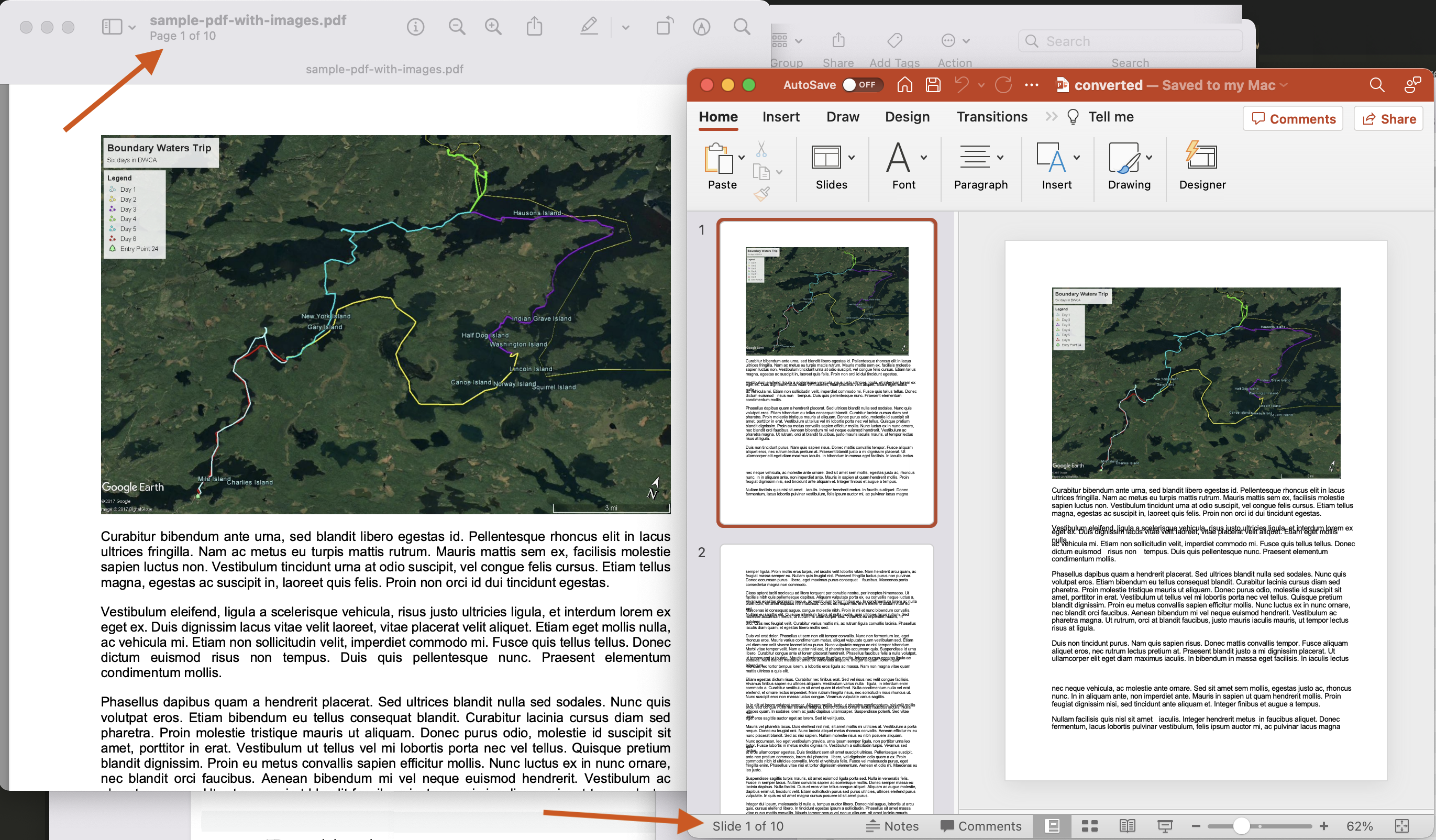
სურათი: - PDF to PowerPoint კონვერტაციის გადახედვა.
ქვემოთ მოცემულია დეტალები, რომლებიც დაკავშირებულია ზემოთ მითითებულ კოდის ნაწყვეტთან.
SlidesApi slidesApi = new SlidesApi(clientID, clientSecret);
შექმენით SlidesApi კლასის მაგალითი, სადაც კლიენტის რწმუნებათა სიგელები არგუმენტებად გადავეცით მის კონსტრუქტორს.
using var fileStream = File.OpenRead("sample-pdf-with-images.pdf");
წაიკითხეთ შეყვანილი PDF დოკუმენტი ადგილობრივი დისკიდან ნაკადის მაგალითზე.
slidesApi.ImportFromPdf("resultant.pptx", fileStream);
დაურეკეთ API-ს PDF-ის ყველა გვერდის PPTX ფორმატში გადასაყვანად.
PDF to PPT cURL ბრძანებების გამოყენებით
cURL ბრძანებების გამოყენება PDF-ზე PowerPoint კონვერტაციისთვის უზრუნველყოფს რამდენიმე სარგებელს, მათ შორის არსებულ სისტემებთან და სამუშაო პროცესებთან ინტეგრაციის სიმარტივეს, კონვერტაციის პროცესზე გაზრდილი მოქნილობისა და კონტროლის და კონვერტაციის პროცესის ავტომატიზაციის უნარს. Aspose.Slides Cloud API-ით, შეგიძლიათ მარტივად გადაიყვანოთ PDF ფაილები PowerPoint-ში cURL ბრძანებების გამოყენებით მარტივი HTTP მოთხოვნების შესრულებით. ეს საშუალებას გაძლევთ გაამარტივოთ თქვენი სამუშაო ნაკადები და გაზარდოთ პროდუქტიულობა, ამასთან, უზრუნველყოთ კონვერტირებული ფაილების სიზუსტე და თანმიმდევრულობა.
ახლა, ჯერ შეასრულეთ შემდეგი ბრძანება თქვენი კლიენტის სერთიფიკატების საფუძველზე AccessToken-ის გენერირებისთვის.
curl -v "https://api.aspose.cloud/connect/token" \
-X POST \
-d "grant_type=client_credentials&client_id=ee170169-ca49-49a4-87b7-0e2ff815ea6e&client_secret=7f098199230fc5f2175d494d48f2077c" \
-H "Content-Type: application/x-www-form-urlencoded" \
-H "Accept: application/json"
მას შემდეგ, რაც AccessToken გენერირებულია, გთხოვთ შეასრულოთ შემდეგი ბრძანება PDF-ის ყველა გვერდის PPT ფორმატში გადასაყვანად. შედეგად მიღებული PowerPoint შემდეგ ინახება ღრუბლოვან საცავში.
curl -v "https://api.aspose.cloud/v3.0/slides/{convertedPPT}/fromPdf" \
-X POST \
-H "accept: application/json" \
-H "authorization: Bearer {accessToken}" \
-H "Content-Type: multipart/form-data" \
-F 'file=@{sourceFile}'
ჩაანაცვლეთ {sourceFile} შეყვანილი PDF-ის სახელით, {accessToken} ზემოთ გენერირებული JWT წვდომის ჟეტონით და {convertedPPT} შედეგად მიღებული PowerPoint-ის სახელით, რომელიც შეინახება ღრუბლოვან საცავში.
cURL ბრძანებების გამოყენება PDF-ზე PowerPoint კონვერტაციისთვის უზრუნველყოფს რამდენიმე სარგებელს, როგორიცაა:
- მარტივი ინტეგრაცია სკრიპტებთან და ავტომატიზაციის ინსტრუმენტებთან.
- არ არის საჭირო რაიმე დამატებითი პროგრამული უზრუნველყოფის ან ბიბლიოთეკის დაყენება.
- შეიძლება გამოყენებულ იქნას ნებისმიერ პლატფორმაზე, რომელიც მხარს უჭერს cURL-ს.
- შეიძლება ადვილად მორგებული იყოს კონკრეტული საჭიროებებისა და მოთხოვნებისთვის.
დასკვნა
დასასრულს, PDF-ის გადაყვანა PowerPoint-ზე მარტივად შეიძლება გაკეთდეს Aspose.Slides Cloud API-ის გამოყენებით. ის გთავაზობთ მრავალფეროვან სარგებელს, როგორიცაა ფაილების კონვერტაციის შესაძლებლობა რამდენიმე მარტივი ნაბიჯით და კონვერტაციის ინსტრუმენტებზე წვდომის შესაძლებლობა ნებისმიერი ადგილიდან ინტერნეტით. მიუხედავად იმისა, აირჩევთ .NET Cloud SDK ან cURL ბრძანებების გამოყენებას, საბოლოო შედეგი იქნება მაღალი ხარისხის PowerPoint პრეზენტაცია, რომელიც ზუსტად ასახავს თქვენი PDF ფაილის შინაარსს. თქვენს განკარგულებაში არსებული ამ მძლავრი კონვერტაციის ხელსაწყოებით, შეგიძლიათ გაამარტივოთ თქვენი სამუშაო პროცესი და დაზოგოთ დრო და ძალისხმევა გავლენიანი პრეზენტაციების შესაქმნელად.
გამოსადეგი ბმულები
დაკავშირებული სტატიები
ჩვენ გირჩევთ გაეცნოთ შემდეგ ბლოგებს: